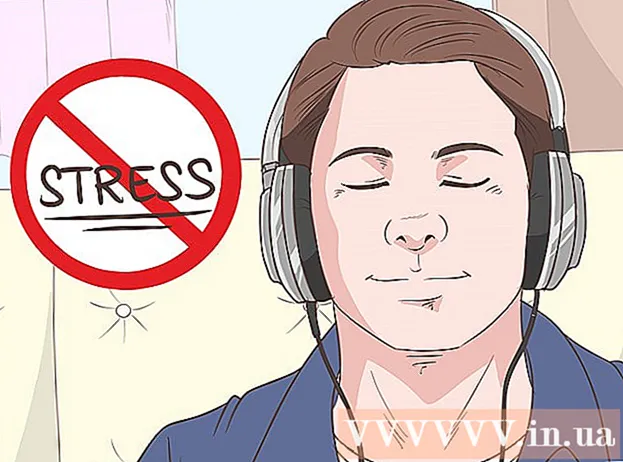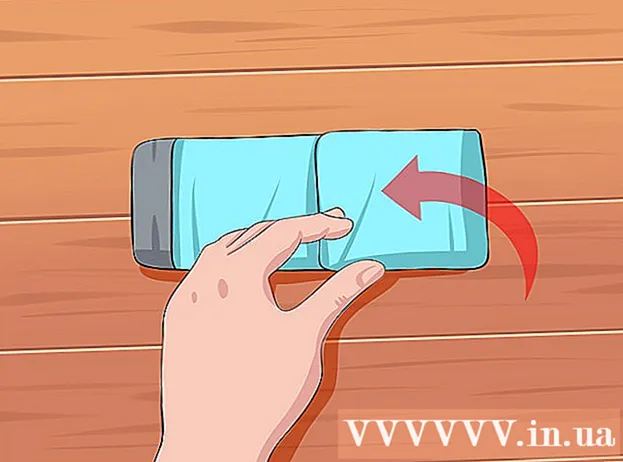Autor:
John Pratt
Fecha De Creación:
18 Febrero 2021
Fecha De Actualización:
1 Mes De Julio 2024

Contenido
- Al paso
- Método 1 de 3: Uso de "Restablecer" de Windows
- Método 2 de 3: uso del disco de recuperación de Dell
- Método 3 de 3: usar un disco de instalación de Windows
Este wikiHow te enseñará cómo quitar y reinstalar Windows desde el disco duro de una computadora Dell. Si solo desea borrar todo lo que hay en el disco duro para limpiar, instalar Windows o eliminar un virus, puede usar la opción 'Restablecer' de Windows 10; de lo contrario, la mayoría de las computadoras Dell tienen una unidad de recuperación oculta que puede usar para reformatear el archivo principal. disco duro. Si su Dell no tiene ninguna de estas opciones, puede usar un disco de instalación de Windows en su lugar. Antes de formatear el disco duro, es importante hacer una copia de seguridad de sus datos en un disco duro externo, ya que todo el contenido del disco duro de su computadora se borrará cuando lo formatee.
Al paso
Método 1 de 3: Uso de "Restablecer" de Windows
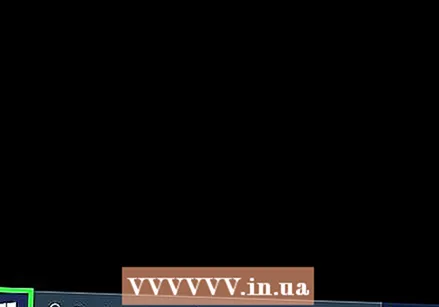 Abrir inicio
Abrir inicio 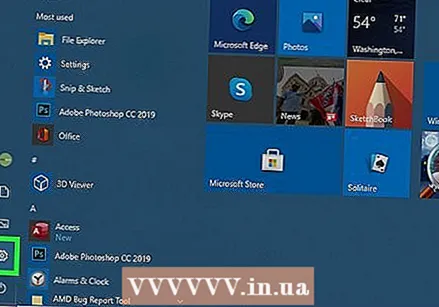 Configuración abierta"
Configuración abierta" 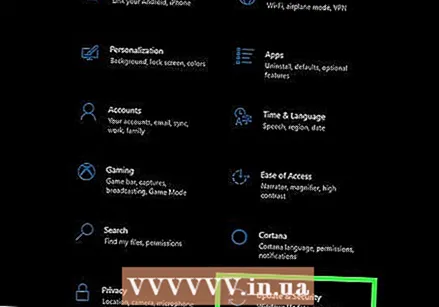 Haga clic en Actualización y seguridad
Haga clic en Actualización y seguridad 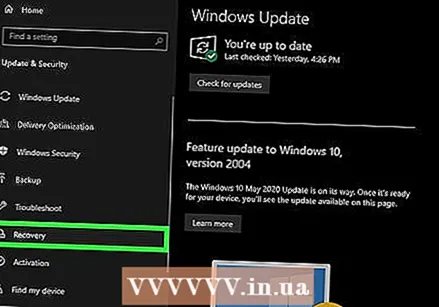 Haga clic en la pestaña Recuperación del sistema. Está en el lado izquierdo de la ventana.
Haga clic en la pestaña Recuperación del sistema. Está en el lado izquierdo de la ventana. 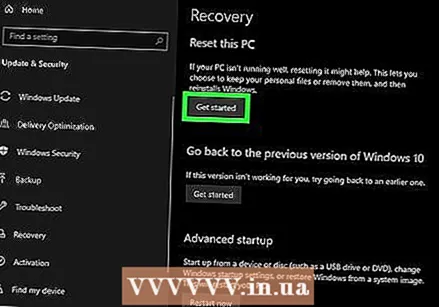 haga clic en Trabajar . Esto se encuentra bajo el título "Restablecer esta PC" en la parte superior de la página.
haga clic en Trabajar . Esto se encuentra bajo el título "Restablecer esta PC" en la parte superior de la página. 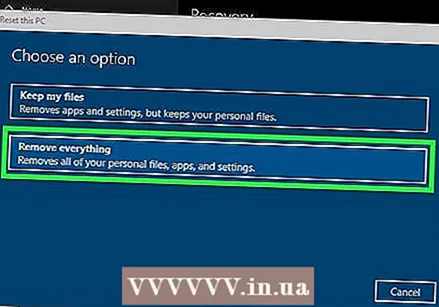 haga clic en Elimina todo Cuando se le solicite. Está en la parte superior de la ventana emergente.
haga clic en Elimina todo Cuando se le solicite. Está en la parte superior de la ventana emergente. 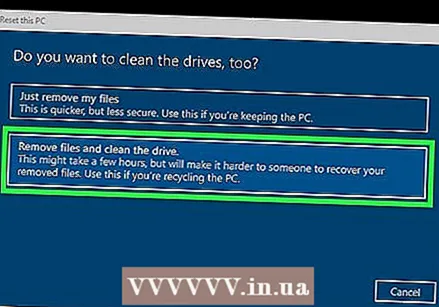 haga clic en Eliminar archivos y limpiar la unidad . Esta opción eliminará todo de su disco duro y luego reinstalará Windows por usted.
haga clic en Eliminar archivos y limpiar la unidad . Esta opción eliminará todo de su disco duro y luego reinstalará Windows por usted. - Es posible que vea una advertencia de que no es posible volver a una versión anterior de Windows. Si es así, haga clic en El proximo antes de continuar.
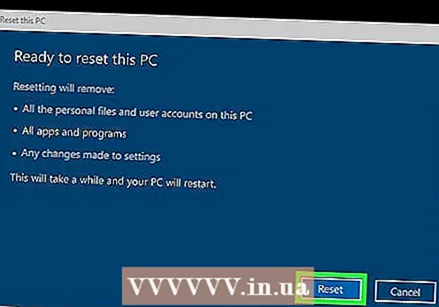 haga clic en Reiniciar Cuando se le solicite. Su computadora comenzará a reiniciarse.
haga clic en Reiniciar Cuando se le solicite. Su computadora comenzará a reiniciarse. 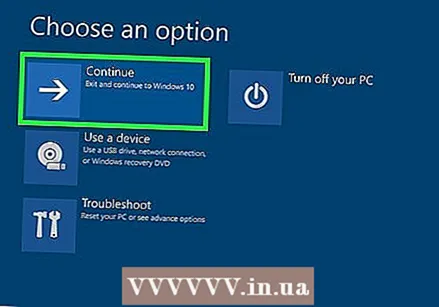 haga clic en Continuo Cuando se le solicite. Una vez que su computadora haya terminado de reiniciarse, la verá en la parte superior de la página. Al hacer clic en él, accederá a la página de configuración.
haga clic en Continuo Cuando se le solicite. Una vez que su computadora haya terminado de reiniciarse, la verá en la parte superior de la página. Al hacer clic en él, accederá a la página de configuración.  Sigue las instrucciones en la pantalla. Seleccione un idioma, conéctese a una red Wi-Fi y realice otras tareas de instalación para completar la reinstalación de Windows 10.
Sigue las instrucciones en la pantalla. Seleccione un idioma, conéctese a una red Wi-Fi y realice otras tareas de instalación para completar la reinstalación de Windows 10.
Método 2 de 3: uso del disco de recuperación de Dell
 Reinicia tu computadora. haga clic en Comienzo
Reinicia tu computadora. haga clic en Comienzo Abra el menú "Opciones de arranque avanzadas". Una vez que vea aparecer el logotipo de Dell, toque la tecla repetidamente F8. Si lo hace a tiempo, verá aparecer la pantalla "Opciones de arranque avanzadas".
Abra el menú "Opciones de arranque avanzadas". Una vez que vea aparecer el logotipo de Dell, toque la tecla repetidamente F8. Si lo hace a tiempo, verá aparecer la pantalla "Opciones de arranque avanzadas". - Si ve aparecer el logotipo de Windows antes de presionar la tecla F8 debe reiniciar la computadora y volver a intentarlo.
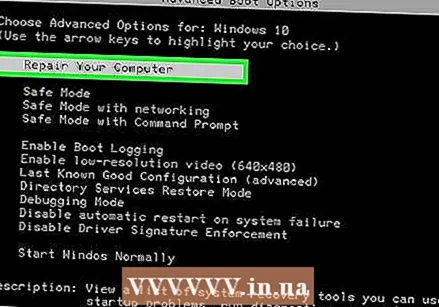 Seleccione Reinicia tu computadora y presione ↵ Entrar. Use la tecla de flecha en su computadora para seleccionar esta opción.
Seleccione Reinicia tu computadora y presione ↵ Entrar. Use la tecla de flecha en su computadora para seleccionar esta opción. 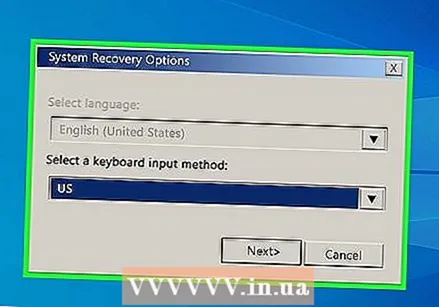 Selecciona un idioma. Haga clic en el menú desplegable "Idioma", haga clic en el idioma que desee utilizar y, a continuación, haga clic en El proximo.
Selecciona un idioma. Haga clic en el menú desplegable "Idioma", haga clic en el idioma que desee utilizar y, a continuación, haga clic en El proximo. 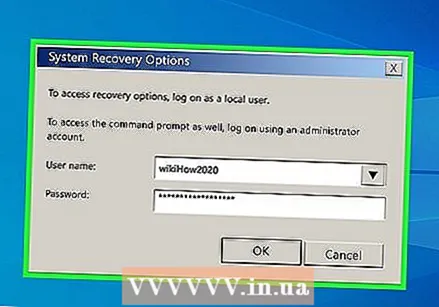 Ingrese a su cuenta. Seleccione su cuenta y luego ingrese su contraseña. Su cuenta debe tener derechos de administrador para continuar.
Ingrese a su cuenta. Seleccione su cuenta y luego ingrese su contraseña. Su cuenta debe tener derechos de administrador para continuar. 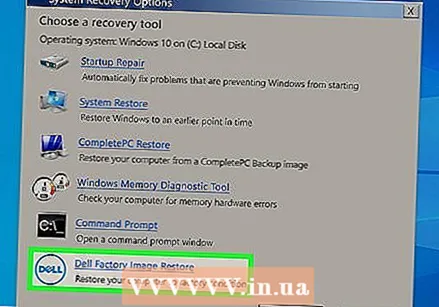 haga clic en Restauración de imagen de fábrica de Dell Cuando se le solicite. Se abre la ventana Restaurar imagen de fábrica.
haga clic en Restauración de imagen de fábrica de Dell Cuando se le solicite. Se abre la ventana Restaurar imagen de fábrica.  haga clic en El proximo. Está en la esquina inferior derecha de la ventana.
haga clic en El proximo. Está en la esquina inferior derecha de la ventana. 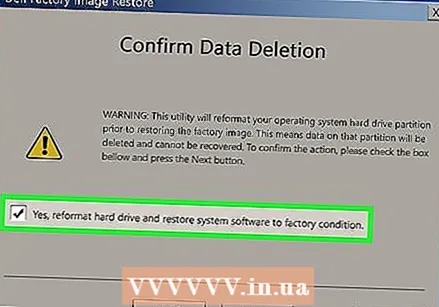 Confirme su decisión de formatear la computadora. Marque la casilla "Sí, reformatee el disco duro y restaure el software del sistema a la configuración de fábrica", si aún no lo ha hecho.
Confirme su decisión de formatear la computadora. Marque la casilla "Sí, reformatee el disco duro y restaure el software del sistema a la configuración de fábrica", si aún no lo ha hecho. 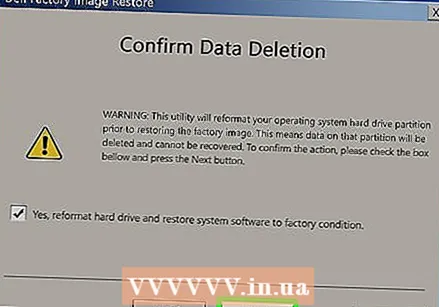 haga clic en El proximo. Está en la esquina inferior derecha de la ventana. Al hacerlo, se le pedirá que borre y vuelva a formatear su disco duro Dell.
haga clic en El proximo. Está en la esquina inferior derecha de la ventana. Al hacerlo, se le pedirá que borre y vuelva a formatear su disco duro Dell. - Este proceso puede tardar varias horas, así que asegúrese de que su Dell esté enchufado a una toma de corriente.
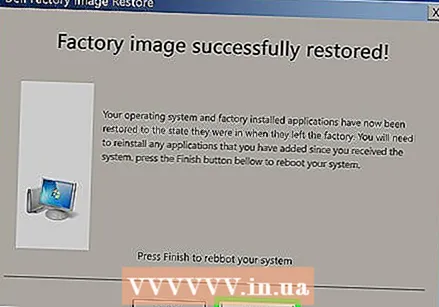 haga clic en Cerrar Cuando se le solicite. Hacerlo reiniciará su computadora. Su Dell ahora debería restablecerse a su configuración de limpieza original.
haga clic en Cerrar Cuando se le solicite. Hacerlo reiniciará su computadora. Su Dell ahora debería restablecerse a su configuración de limpieza original.
Método 3 de 3: usar un disco de instalación de Windows
 Asegúrese de tener un disco de instalación de Windows. Con algunos ajustes en la configuración de su computadora, puede pedirle a su computadora que arranque desde el CD en lugar del disco duro, para que pueda borrar el disco duro y luego formatearlo nuevamente.
Asegúrese de tener un disco de instalación de Windows. Con algunos ajustes en la configuración de su computadora, puede pedirle a su computadora que arranque desde el CD en lugar del disco duro, para que pueda borrar el disco duro y luego formatearlo nuevamente. - Si no tiene un disco de instalación de Windows, puede crear uno descargando la herramienta de instalación de Windows 10 ISO desde la página de instalación de Windows 10 y luego grabando la ISO en un DVD.
 Inserte su disco de Windows en la computadora. Coloque el disco con el logotipo hacia arriba en la unidad de DVD y cierre la bandeja.
Inserte su disco de Windows en la computadora. Coloque el disco con el logotipo hacia arriba en la unidad de DVD y cierre la bandeja. 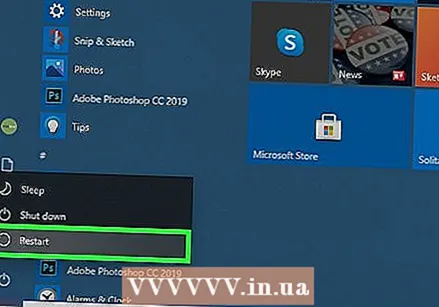 Reinicia tu computadora. haga clic en Comienzo
Reinicia tu computadora. haga clic en Comienzo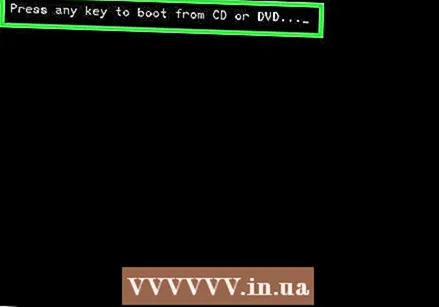 Espere hasta que aparezca el mensaje "Presione cualquier tecla para iniciar desde el disco". En la mayoría de las computadoras Dell, la inserción de un disco de instalación de Windows le pedirá a la computadora que seleccione el disco como la opción de inicio.
Espere hasta que aparezca el mensaje "Presione cualquier tecla para iniciar desde el disco". En la mayoría de las computadoras Dell, la inserción de un disco de instalación de Windows le pedirá a la computadora que seleccione el disco como la opción de inicio. - Si su computadora se reinicia por completo sin que aparezca este mensaje, deberá cambiar el orden de inicio en el BIOS.
 Presione cualquier tecla de su teclado. Al hacer esto, inicia el procedimiento de arranque de la unidad.
Presione cualquier tecla de su teclado. Al hacer esto, inicia el procedimiento de arranque de la unidad. 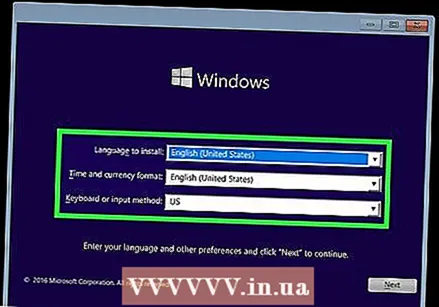 Elija un idioma. Haga clic en el menú "Idioma", haga clic en el idioma que desea utilizar y luego haga clic en El proximo en la esquina inferior derecha de la ventana.
Elija un idioma. Haga clic en el menú "Idioma", haga clic en el idioma que desea utilizar y luego haga clic en El proximo en la esquina inferior derecha de la ventana. 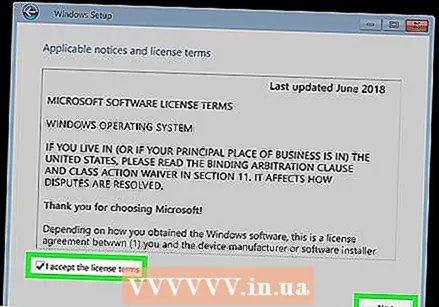 Acepta las condiciones de uso. Marque la casilla "Acepto los términos de la licencia" y luego haga clic en El proximo.
Acepta las condiciones de uso. Marque la casilla "Acepto los términos de la licencia" y luego haga clic en El proximo. 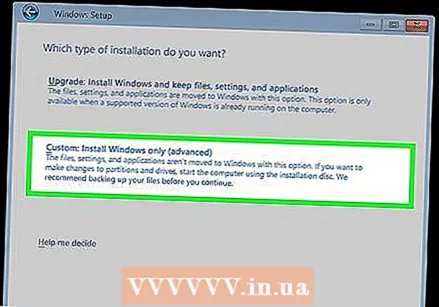 haga clic en Equilibrado. Está en el centro de la ventana. Se muestra una lista de discos duros conectados a su computadora.
haga clic en Equilibrado. Está en el centro de la ventana. Se muestra una lista de discos duros conectados a su computadora. 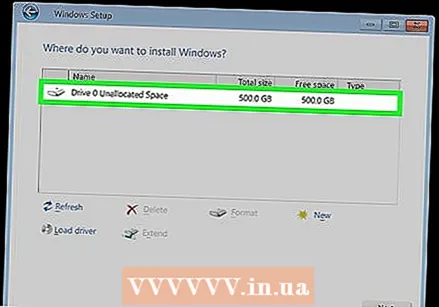 Seleccione su disco duro Dell. Haga clic en el disco duro (C :) para seleccionarlo.
Seleccione su disco duro Dell. Haga clic en el disco duro (C :) para seleccionarlo. - Si no lo haces (C :) , busque la unidad más grande si es necesario (pero asegúrese de que sea la correcta).
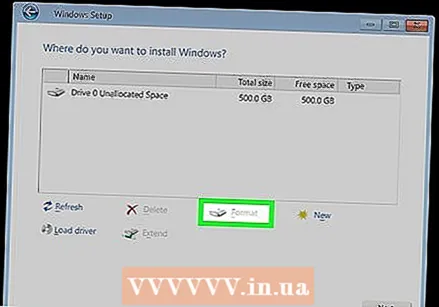 haga clic en Formato. Debe estar al final de la página. Hacer esto borrará y reformateará su disco duro de acuerdo con la configuración predeterminada de Windows.
haga clic en Formato. Debe estar al final de la página. Hacer esto borrará y reformateará su disco duro de acuerdo con la configuración predeterminada de Windows. - Es posible que se le solicite que seleccione un sistema de archivos. Si es así, seleccione NTFS y haga clic en OK.
- El reformateo puede tardar varias horas, así que asegúrese de que su computadora esté conectada a una fuente de alimentación.
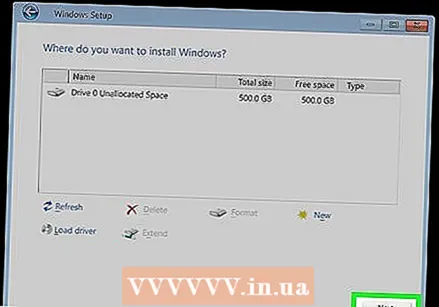 haga clic en El proximo o Subirse Cuando se le solicite. Esto completa el proceso de formateo.
haga clic en El proximo o Subirse Cuando se le solicite. Esto completa el proceso de formateo. 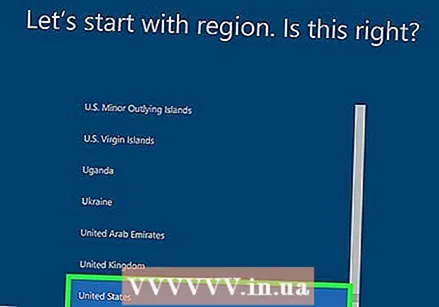 Sigue las instrucciones en la pantalla. Debería decir "Reinstalar Windows" aquí; al hacer clic en él, se iniciará la reinstalación de Windows y luego se seguirán las instrucciones en pantalla para completar la reinstalación de Windows.
Sigue las instrucciones en la pantalla. Debería decir "Reinstalar Windows" aquí; al hacer clic en él, se iniciará la reinstalación de Windows y luego se seguirán las instrucciones en pantalla para completar la reinstalación de Windows.